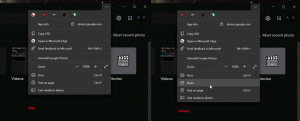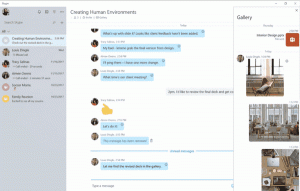Prístup k možnostiam rozšírenia/doplnku Firefoxu z ponuky
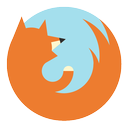
Vždy hovoríme, že najlepšou vlastnosťou Firefoxu je bezkonkurenčné prispôsobenie, ktoré prehliadač ponúka. Aj keď sa vám nepáči používateľské rozhranie a predvolený vzhľad Firefoxu, doplnky, témy a osoby to môžu zmeniť. Prístup k možnostiam rozšírenia vo Firefoxe je dnes ťažkopádny. Firefox otvorí samostatnú stránku doplnkov na novej karte, aby ich mohol spravovať. Prístup k možnostiam rozšírenia vyžaduje niekoľko kliknutí a potom musíte stránku Doplnky zakaždým zatvoriť. Tu pomáha rozšírenie s názvom „Ponuka možností rozšírenia“.
„Ponuka možností rozšírenia“ je rozšírenie Firefoxu, ktoré pridáva podponuku do ponuky Nástroje/názov lišty Firefoxu, aby ste získali priamy prístup k možnostiam akéhokoľvek nainštalovaného rozšírenia. Je to veľmi praktické a znižuje to počet kliknutí potrebných na ich konfiguráciu.
- Stiahnite si „Ponuku možností rozšírení“ z táto strana.
- Kliknite na tlačidlo „Pridať do Firefoxu“, počkajte niekoľko sekúnd a kliknutím na tlačidlo Inštalovať teraz nainštalujte doplnok.
- Reštartujte Firefox.
- Keď sa Firefox znova otvorí, kliknite na ponuku Nástroje/oranžové tlačidlo Firefox a uvidíte, že bola pridaná nová položka s názvom „Možnosti rozšírenia“. Jeho rozbaľovacia ponuka vám priamo umožňuje prístup k dialógu možností pre akékoľvek nainštalované rozšírenie. Kliknite na ponuku Možnosti rozšírenia.
- Zobrazí sa nasledujúci dialóg:
- Ak chcete, začiarknite tieto možnosti:
- Zobraziť verzie
- Zobraziť ponuku reštartovania v spodnej časti zoznamu
- Povoliť kliknutím pravým tlačidlom zapnúť/vypnúť položku a kliknutím stredným tlačidlom otvoriť domovskú stránku, ak je definovaná
Kliknite na tlačidlo OK.
- Teraz bude prístup k možnostiam vašich obľúbených rozšírení oveľa jednoduchší vďaka rozbaľovacej ponuke.
Môžete dokonca vidieť ich verzie. Navyše, všetky rozšírenia bez konfigurovateľných možností sú skryté, čím sa znižuje neporiadok a je tu praktická možnosť Reštartovať. Ak máte panel ponuky vypnutý, pridá sa k nemu aj tlačidlo na paneli s nástrojmi na rýchly prístup k možnostiam rozšírenia: